
das Copyright der deutschen Übersetzung liegt alleine bei mir,Inge-Lore.
Es ist nicht erlaubt,mein Tutorial zu kopieren oder auf
anderen Seiten zum download anzubieten.
Mein Material habe ich aus diversen Tubengruppen.
Das Copyright des Materials liegt alleine beim jeweiligen Künstler.
Sollte ich ein Copyright verletzt haben,sendet mir bitte eine E-Mail.
Ich danke allen Tubern für das schöne Material,
ohne das es solche schönen Bilder gar nicht geben würde.
Mein besonderer Dank geht an Alex Prihodko für die schöne Personentube.
aber es sollte auch mit allen anderen Varianten zu basteln gehen.
Hier werden meine Tutoriale getestet
Tramages–Gradiente/Spokes Ratio Maker
Carolaine and Sensibility–CS-LDots
AAA Filters–Custom
It@lian Editors Effect–Effetto Fantasma
FM Tile Tools–Blend Emboss
AAA Frames–Foto Frame
****************************************************
meine ist von Alex Prihodko und du bekommst sie HIER
****************************************************
Vorwort !!
Weil man bei den neuen PSP Versionen nicht mehr so einfach spiegeln kann,
Mach es dir auch einfach und installiere dir die Skripte !!
****************************************************
andernfalls schreibe ich es dazu.
Das Originaltut
Punkt 1
Schiebe die beiden Selectionen in den Auswahlordner.
Such dir aus deinen Tuben eine helle und dunkle Farbe.
Öffne ein neues Blatt 950 x 600 Px–mit diesem Verlauf füllen.
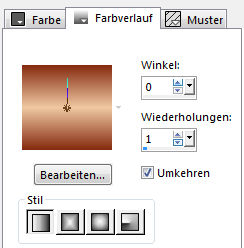
Neue Ebene–Auswahl alles–kopiere deine Blumentube
einfügen in die Auswahl–Auswahl aufheben–nach unten zusammenfassen
Bildeffekte–Nahtloses Kacheln Standard
Punkt 2
Einstellen–Unschärfe–Strahlenförmige Unschärfe
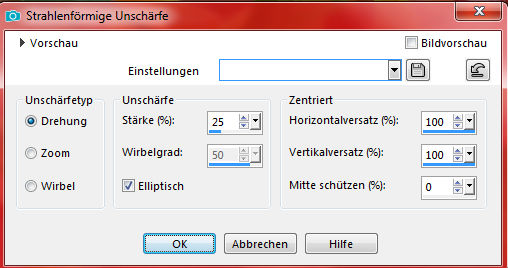 Reflexionseffekte–Spiegelrotation
Reflexionseffekte–Spiegelrotation
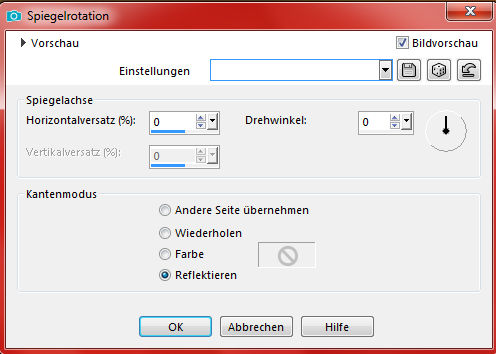 Kanteneffekte–nachzeichnen
Kanteneffekte–nachzeichnen
Auswahl–Auswahl laden/speichern–Auswahl aus Datei laden
Auswahl *selection_a* laden
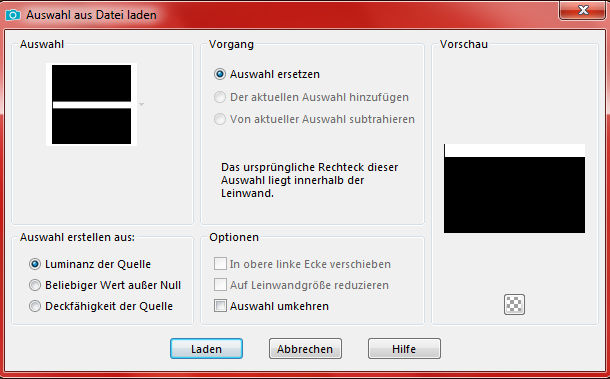 in Ebene umwandeln–Auswahl aufheben
in Ebene umwandeln–Auswahl aufheben
Punkt 3
Plugins–Tramages–Gradiente/Spokes Ratio Maker Standard
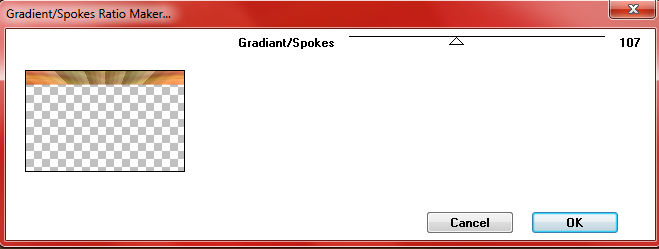 Ebene duplizieren
Ebene duplizieren
Verzerrungseffekte–Welle
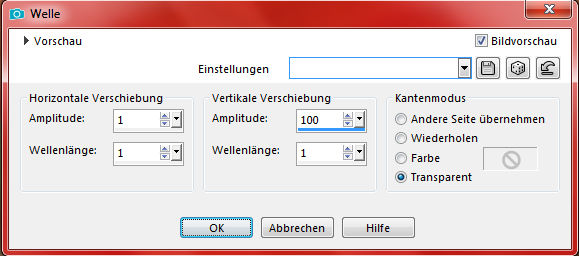 Einstellen–Schärfe–stark scharfzeichnen
Einstellen–Schärfe–stark scharfzeichnen
Mischmodus Hartes Licht (bei mir weiches Licht)
Ebene nach unten schieben
Punkt 4
Geh wieder auf die oberste Ebene
duplizieren–horizontal spiegeln
nach unten zusammenfassen–duplizieren
Geometrieeffekte–Parallelogramm
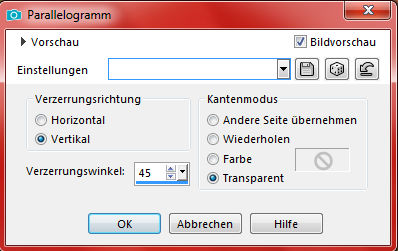 geh eine Ebene nach unten
geh eine Ebene nach unten
Schlagschatten 0/0/80/40
Punkt 5
Geh wieder auf die oberste Ebene
Auswahl *selection_b* laden
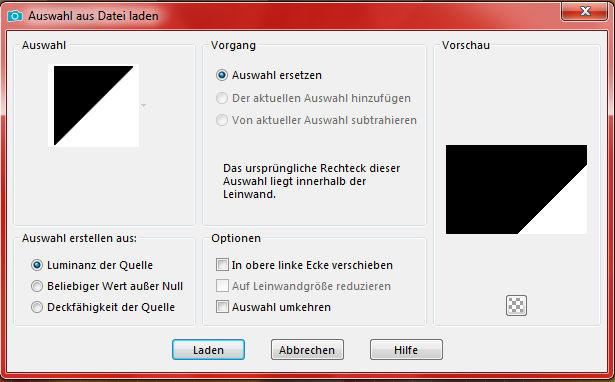 neue Ebene–mit dem Verlauf füllen
neue Ebene–mit dem Verlauf füllen
Plugins–Carolaine and Sensibility–CS-LDots Standard
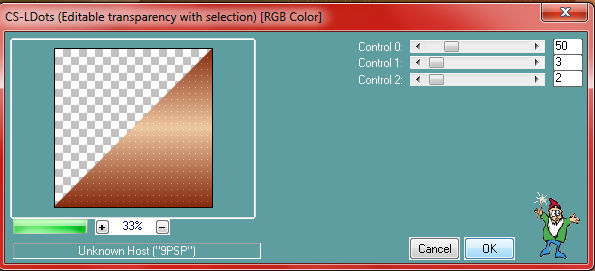 Kanteneffekte–nachzeichnen
Kanteneffekte–nachzeichnen
Auswahl aufheben–Ebene duplizieren
horizontal und vertikal spiegeln–2x nach unten zusammenfassen
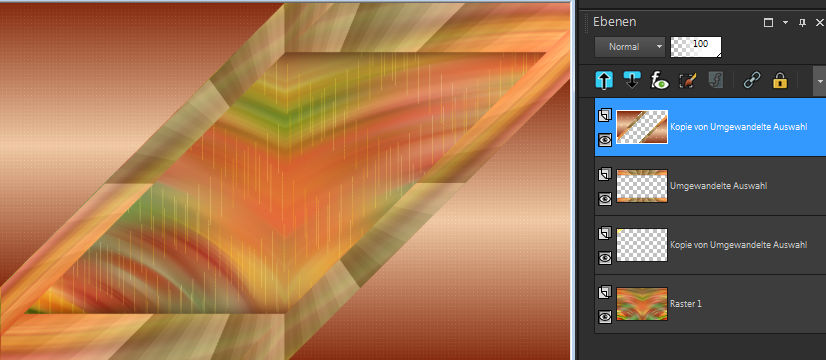
Punkt 6
Plugins–It@lian Editors Effect–Effetto Fantasma
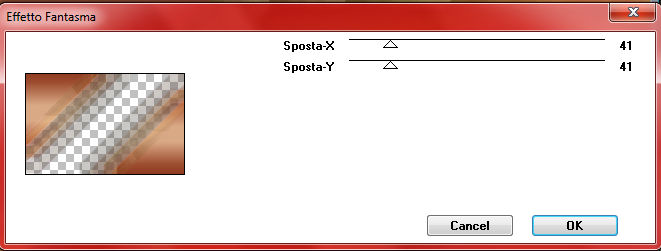 Plugins–FM Tile Tools–Blend Emboss Standard
Plugins–FM Tile Tools–Blend Emboss Standard
Mischmodus Multiplikation
Einstellen–Helligkeit und Kontrast–Helligkeit/Kontrast
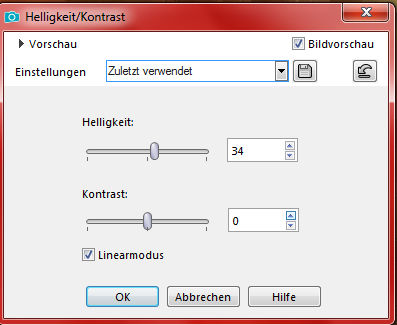 öffne *deco_edith_1*–koloriere den Stein nach deinen Farben
öffne *deco_edith_1*–koloriere den Stein nach deinen Farben
beide Ebenen–kopieren–auf deinem Bild einfügen als neue Ebene
Punkt 7
Klicke auf Taste K und stelle oben in der Leiste ein auf 99 / 13
Ebene duplizieren–mit Taste K einstellen auf 193 / 13
nach unten zusammenfassen
Schlagschatten wiederholen
Ebene duplizieren–vertikal und horizontal spiegeln
kopiere *deco_edith_2*–einfügen auf dein Bild
mit Taste K einstellen auf 36 / 135
Punkt 8
Klicke mit dem Zauberstab in den Ring
Auswahl ändern–vergrößern um 3 Px
neue Ebene–kopiere deine Blumentube–einfügen in die Auswahl
Auswahl aufheben–nach unten zusammenfassen
Schlagschatten wiederholen
kopiere deine Personentube–einfügen auf dein Bild
passe die Größe an–scharfzeichnen
Schlagschatten wiederholen
Punkt 9
Wenn du eine Wordart einfügen möchtest,dann passe die Größe an
Schlagschatten 2/2/100/0
Rand hinzufügen–3 Px dunkle Farbe
Rand hinzufügen–40 Px weiß
Rand hinzufügen–3 Px dunkle Farbe
Plugins–AAA Frames–Foto Frame
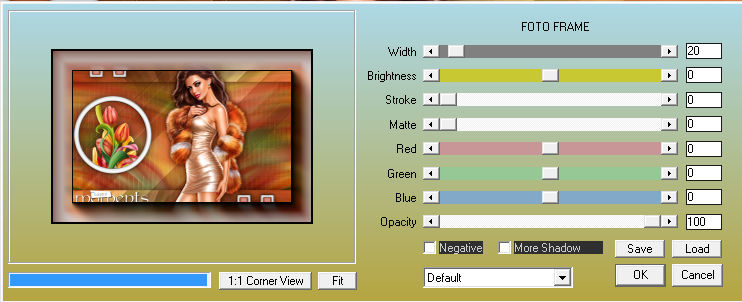 Plugins–AAA Filters–Custom mit Klick auf Landscape
Plugins–AAA Filters–Custom mit Klick auf Landscape
verkleinere dein Bild auf 950 Px Breite–evtl.scharfzeichnen
setz dein WZ und das Copyright aufs Bild
zusammenfassen und als jpg speichern.



